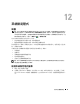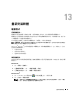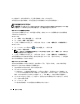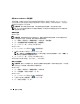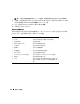Users Guide
重新安裝軟體 97
5
CD
完成硬體掃描後,您還可以偵測其他驅動程式和公用程式。
在
Search Criteria (
搜尋準則
)
下,從
System Model (
系統型號
)
、
Operating System (
作業系統
)
和
Topic (
主題
)
下拉式選單
中選取適當的類別。
螢幕上將會出現您電腦使用的特定驅動程式與公用程式的連結。
6
按一下特定驅動程式或公用程式的連結,以顯示有關您要安裝的驅動程式或公用程式的資訊。
7
按一下
Install (
安裝
)
按鈕
(
如果顯示
)
,開始安裝驅動程式或公用程式。
在歡迎螢幕上,按照螢
幕上的提示完成安裝。
如果沒有顯示
Install (
安裝
)
按鈕,則會自動進行安裝。
若要獲得安裝指示,可以參閱以下小節
中的相應指示,或按一下
Extract (
擷取
)
,按照擷取說明作業,然後閱讀讀我檔案。
如果系統指示您瀏覽驅動程式檔案,請按一下驅動程式資訊視窗中的
CD
目錄,以顯示與此驅動
程式關聯的檔案。
使用硬體疑難排解工具
如果在作業系統安裝期間系統未偵測到裝置,或者偵測到裝置但其組態不正確,您可以使用硬體疑
難排解來解決不相容問題。
請根據您電腦的作業系統,使用以下章節中的指示來啟動硬體疑難排解:
Windows XP:
1
按一下開始
→
說明及支援。
2
在搜尋欄位中鍵入
硬體疑難排解
,並按
<Enter>
開始搜尋。
3
在修復問題區段中,按一下硬體疑難排解。
4
在硬體疑難排解清單中,選擇最能說明此問題的選項,然後按一下下一步以按照接下來的故障排
除步驟進行操作。
Windows Vista:
1
按一下
Windows Vista
開始按鈕
→
說明及支援。
2
在搜尋欄位中鍵入
硬體疑難排解
,並按
<Enter>
開始搜尋。
3
在 「硬體疑難排解」的搜尋結果中,選擇最能說明問題的選項並按照接下來的疑難排解步驟操
作。
還原作業系統
您可以按以下方式還原作業系統:
• Microsoft
®
Windows
®
XP
和
Windows Vista
®
系統還原可將電腦還原至先前的作業狀態,而不會
影響資料檔案。
請將系統還原作為還原作業系統並保存資料檔案的首選解決方案。
•
如果您的電腦隨附作業系統媒體,則可用其來還原作業系統。
但是,使用作業系統媒體也會刪除
硬碟機上的所有資料。
請僅在系統還原無法解決您的作業系統問題時,才使用該媒體。
註: 作業系統媒體是可選的,您的電腦可能未隨附此媒體。